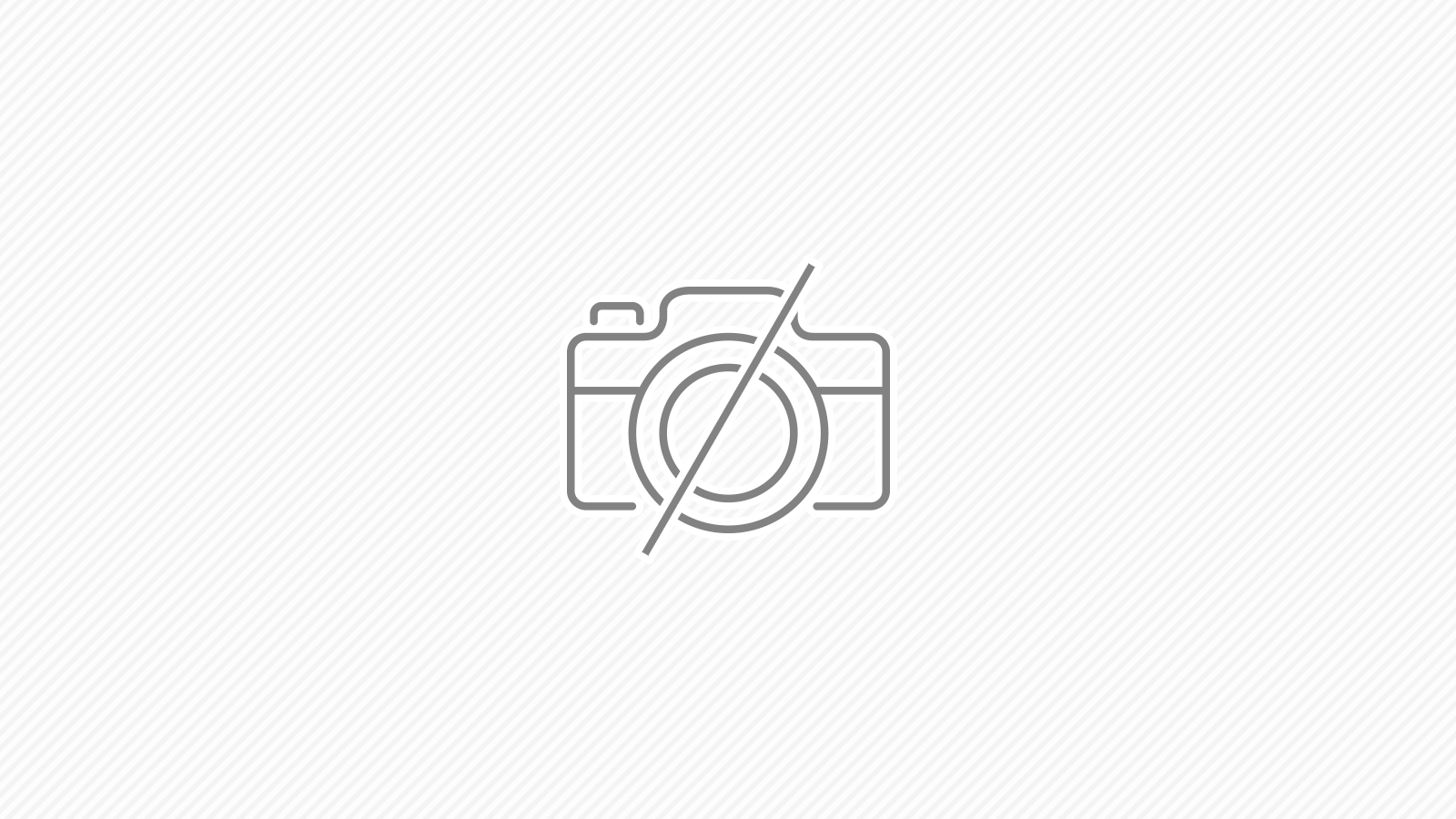必要な情報
※SSIをご利用の際はファイル名を.shtmlにしてください。
サポートマニュアル /格安・大容量レンタルサーバーのミニバード
perl /usr/bin/perl
または
/usr/local/bin/perl
サポートマニュアル /格安・大容量レンタルサーバーのミニバード
CGI関連の仕様一覧
CGIファイルのパーミッション 700
CGIを設置するフォルダのパーミッション 705
CGIを設置する場所 どこでも可能
標準文字コード EUC-JP
サポートマニュアル /格安・大容量レンタルサーバーのミニバード
必要そうな情報はこのあたりです。ミニバード以外でも上記あたりをチェックしてみてください。
SSIの動作確認をする
<!--#echo var=DATE_LOCAL -->
test01.shtmlという上記のファイルを作成して配置します。
http://example.minibird.jp/test01.shtml にブラウザからアクセスして、日時が表示で来たらSSIが動作しています。ファイルの拡張子がshtmlなら何も設定しなくてもミニバードノ場合はSSIが動作します。
ファイルの最終更新日を表示する
<!--#flastmod virtual="sample01.html"-->
sample01.htmlファイルのファイルのタイプスタンプが表示されたら成功しています。
htmlファイル内容を表示する
<!--#include virtual="sample01.html"-->
sample01.htmlの中身が表示されたら成功しています。
cgiファイルを呼び出す
簡単な確認がすんだら、CGIを呼び出してみましょう動作確認用のcgiを用意する
#!/usr/bin/perl
print "Content-type:text/html\n\n";
print "Hello World!";
このようなファイルをc01.cgiという名で保存します。
・改行コードがLFでないとエラーのなるので注意してください。
・ファイルの属性を700に変更
http://example.minibird.jp/c01.cgi をブラウザから入力して、cgi単体で動作することを確認してください。
動作確認する
<!--#echo var=DATE_LOCAL -->
<br/>
<!--#flastmod virtual="c01.cgi"-->
<br/>
<!--#include virtual="c01.cgi" -->
http://example.minibird.jp/test01.shtmlからアクセスして表示されたらうまくいっています。
[an error occurred while processing this directive]
このようなものが表示されてうまくいかない。まずは当記事のように1つずつ確認して切り分けていくのがよいと思いますが、それでも同じエラーになる場合は、「エラーログ」を見てください。
ミニバードの管理画面の「ホームページ」の「ログファイル」のところから、エラーログをダウンロードできます。
スポンサーリンク